Всем привет! Владельцы ноутбуков и компьютеров для работы часто сталкиваются с ситуацией, когда тормозит открытие видео на YouTube. Хотя, на других видеохостингах видео в том же разрешении отображается отлично, без задержек. Почему тормозит видео на YouTube и как это исправить — узнайте в статье.
Нюансы видеохостинга
YouTube — самый популярный видеохостинг, использующий в своей работе множество сложных решений. На серверах сервиса размещено такое количество видеоматериала, что человек никогда в жизни его не пересмотрит. И пополняется каждую минуту. Для того, чтобы сохранить видео в высоком качестве, сохранить его на сервере и предоставить к нему доступ многомиллионной аудитории, YouTube использует различные кодеки, с помощью которых обрабатывается это видео.
Некоторым из этих кодеков требуется довольно много вычислительной мощности вашего компьютера для отображения высококачественного изображения. Парадокс в том, что эту красоту в ноутбуке или рабочем дисплее с диагональю экрана до 24 дюймов можно просто не заметить. А видео на ютубе тормозит так, что дергается, тормозит, или браузер просто вылетает при перезагрузке центрального процессора.
Решить проблему можно, если поменять видео в обработке на нужный вам кодек. Для улучшения качества видео хост использует кодеки VP8/VP9. Их обычно использует платформа для красочных видеороликов, снятых в разрешении: 8K, 4K, 2K и Full HD. Если изменить воспроизведение видео в кодеке H.264 или AV1, то качество изображения немного ухудшится (разницу можно заметить только на большом экране), звук, по идее, тоже, но нагрузка на ресурсы системы уменьшится в 2-4 раза. При этом включенное видео через браузер не будет вылетать, сжиматься или размываться.
Нюанс в том, что YouTube не открывает такую профессиональную настройку для пользователей в собственном интерфейсе. Все клипы воспроизводятся с автоматически выбранными настройками. Чтобы обойти это ограничение, можно использовать различные уловки.
Способы решения
Чтобы предотвратить дрожание видео, реализуйте один или несколько методов. Для начала откройте диспетчер задач (комбинация клавиш Ctrl+Shift+Esc) и посмотрите, насколько страница в браузере загружает ресурсы компьютера с включенным видео YouTube. Если это серьезно, ознакомьтесь с первыми двумя способами решения проблемы.
Расширение для Chromium enhanced-h264ify
При просмотре видео из браузеров на движке Chromium (Яндекс.Браузер, Chrome, Opera) можно установить расширенное расширение h264ify из магазина приложений Chrome. Потом:
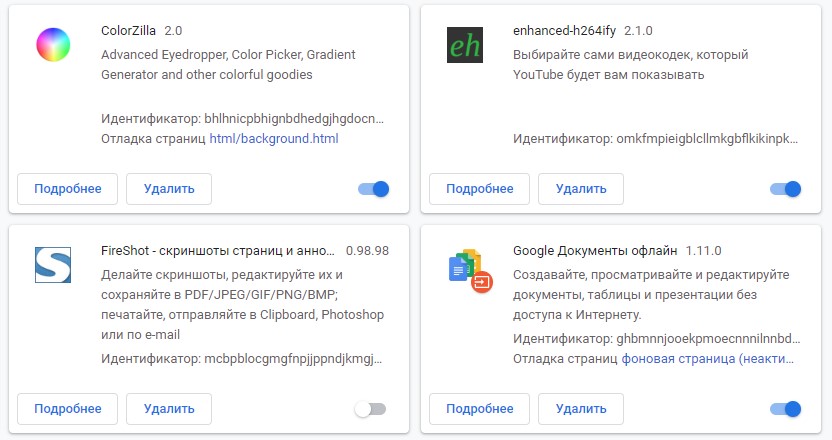
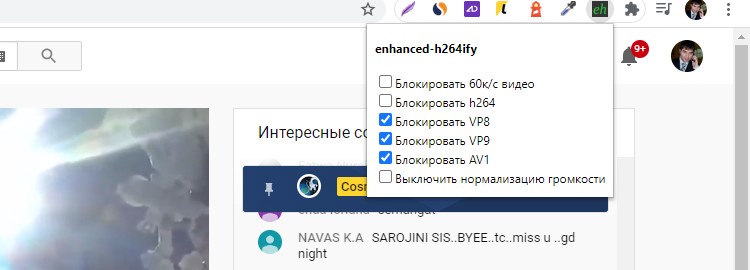
В 99% случаев это действие снижает нагрузку и ролики перестают зависать, так как кодек H.264 самый распространенный и оптимизированный для многих устройств, хотя и выдает немного худшие характеристики изображения и звука.
Если вы предпочитаете использовать Mozilla. Это расширение «h264ify» также можно загрузить для этого браузера.
Альтернативный клиент
Вообще существует множество неофициальных хостинг-клиентов, позволяющих смотреть YouTube вне окна браузера. Вы можете найти тот, который вам больше всего нравится, используя соответствующую поисковую фразу. Например, с помощью программы myTube можно смотреть все видео, даже если видео на YouTube тормозится через браузер:
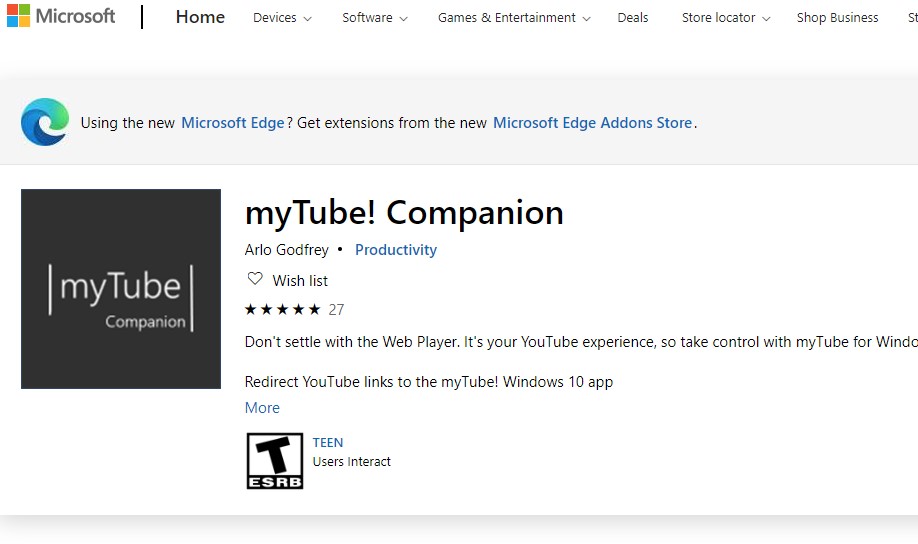
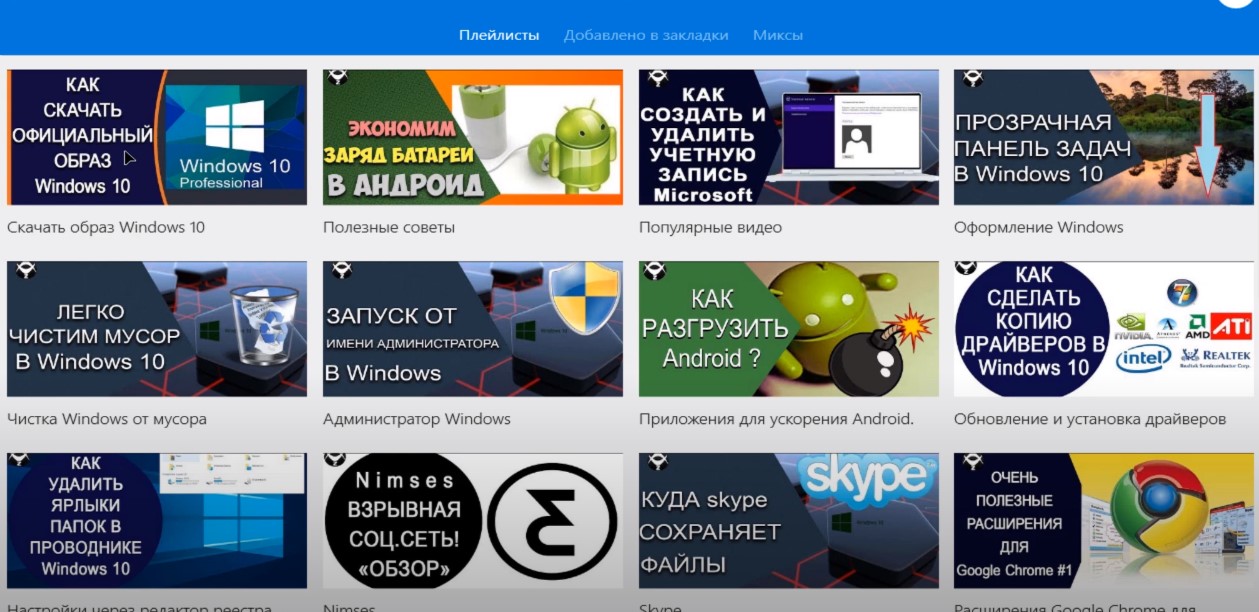
SpeedTest интернета
При проблемах с интернетом на ПК видео на YouTube могут вылетать. Сначала проверьте скорость интернета с помощью онлайн-сервиса speedtest.net или любого аналога.
Если проблема в сниженной скорости, высоком пинге, можно предпринять ряд действий, которые позволят быстро его увеличить:
Драйвера
Для корректной работы любого железа в операционной системе (процессор, видеокарта) нужны драйвера. Это мост между аппаратным и программным обеспечением, поэтому, если они повреждены или не установлены на компьютер, видео будет часто зависать и вылетать.
Для поиска и установки драйверов можно использовать:
Подробнее об установке драйвера для видеокарты читайте здесь.
Несовместимость программного обеспечения
Если вы смотрите YouTube с Windows 7, на которую давно не было обновлений, или с Windows XP, то у вас есть все шансы столкнуться с проблемами несовместимости. Дело в том, что софт, тесно связанный с технологией Flash, не будет стабильно работать с Youtube, который давно перешел на HTML5.
Это может помочь удалить отрывистое видео:
- Использование расширения «enhanced-h264ify» или его эквивалента;
- Отключить HTML5 в настройках браузера;
- Включите аппаратное ускорение.
Чтобы сделать последнее в Google Chrome, введите в адресной строке:
хром://настройки/система
Активируйте ползунок рядом с пунктом «использовать аппаратное ускорение».
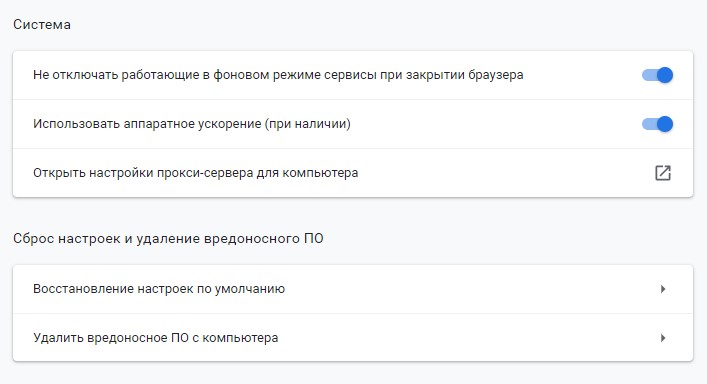
Покупка нового железа
Если видео зависает, дергается и тормозит, несмотря на все вышеперечисленные действия, мощности ПК недостаточно для поддержки онлайн-просмотра видео на YouTube. Для этого купите новый ПК или другое устройство с современным процессором, в которое встроена подходящая для этой цели видеокарта.
Даже самый слабый компьютер этого года способен плавно воспроизводить контент YouTube в разрешении 1080p. Также, купив смартфон или планшет по той же цене, вы сможете смотреть тот же контент без задержек в любое время.
Необходимо помнить, что YouTube постоянно развивается, внедряя новые ресурсоемкие решения для воспроизведения найденного здесь контента. Поэтому со временем современные устройства тоже устареют и не позволят стабильно смотреть видео в том формате, который автоматически предлагает популярный сервис.








